Onglet Top Ports : Différence entre versions
m (17 revisions imported) |
|||
| (11 révisions intermédiaires par un autre utilisateur non affichées) | |||
| Ligne 8 : | Ligne 8 : | ||
| − | + | ||
| + | <center>http://ressources.intermapper.eu/wiki/img/flows/badges/IMFlowsReport-ps-600.png</center> | ||
| + | |||
| + | |||
* Cliquez sur un élément de la légende pour sélectionner la courbe correspondante. | * Cliquez sur un élément de la légende pour sélectionner la courbe correspondante. | ||
| Ligne 16 : | Ligne 19 : | ||
* Cliquez sur le bouton Set Graph Scale pour modifier l'échelle verticale. | * Cliquez sur le bouton Set Graph Scale pour modifier l'échelle verticale. | ||
* Cliquez-droit pour accéder au menu contextuel. | * Cliquez-droit pour accéder au menu contextuel. | ||
| + | |||
| Ligne 22 : | Ligne 26 : | ||
La présentation en camembert permet de comparer le pourcentage de l'utilisation de chaque port par rapport aux autres dans la charge réseau. | La présentation en camembert permet de comparer le pourcentage de l'utilisation de chaque port par rapport aux autres dans la charge réseau. | ||
| + | |||
| + | |||
| + | <center>http://ressources.intermapper.eu/wiki/img/flows/badges/IMFlowsReport-pp.png</center> | ||
| + | |||
| + | |||
* Cliquez sur une segment du camembert pour sélectionner la courbe correspondante. | * Cliquez sur une segment du camembert pour sélectionner la courbe correspondante. | ||
| Ligne 29 : | Ligne 38 : | ||
* Double-cliquez sur un segment et Sélectionnez '''''Select on Port/Protocol [Service or Port Number]''''' pour zommer sur ce port/protocole. | * Double-cliquez sur un segment et Sélectionnez '''''Select on Port/Protocol [Service or Port Number]''''' pour zommer sur ce port/protocole. | ||
* Cliquez-droit sur un segment pour activer le menu contextuel. | * Cliquez-droit sur un segment pour activer le menu contextuel. | ||
| + | |||
| + | |||
| + | |||
| + | ===Liste des ports=== | ||
| + | |||
| + | La présentation en tableau affiche le détail pour les 25 ports principaux. | ||
| + | |||
| + | * Cliquez sur l'entête de colonne pour trier et à nouveau pour inverser le tri. | ||
| + | * Cliquez sur une ligne pour la sélectionner. | ||
| + | * Majuscule-Clic vous permet de sélectionner plusieurs ligne. | ||
| + | * Contrôle-Clic permet de sélectionner ou dé-sélectionner une ligne. | ||
| + | * Clic-Droit permet de choisir Select All dans le menu contextuel. | ||
| + | * Clic-Droit sur une ligne et sélectionnez Copy Selected Rows pour copier ces lignes dans le presse papier. | ||
| + | |||
| + | |||
| + | |||
| + | <center> | ||
| + | {| class="wikitable centre" width="60%" | ||
| + | |+ | ||
| + | |- | ||
| + | ! scope=col | Legend | ||
| + | ! scope=col | Service | ||
| + | ! scope=col | Protocol | ||
| + | ! scope=col | Port | ||
| + | ! scope=col | Bytes | ||
| + | ! scope=col | % | ||
| + | |- | ||
| + | | width="7%" Align="Center"| http://ressources.intermapper.eu/wiki/img/flows/badges/coul_orange.png | ||
| + | | width="30%" |HTTP | ||
| + | | width="12%" | TCP | ||
| + | | width="6%" Align="Center"| 80 | ||
| + | | width="8%" Align="Center"| 1.9MB | ||
| + | | width="5%" Align="Center"| 65.76 | ||
| + | |- | ||
| + | | width="7%" Align="Center"| http://ressources.intermapper.eu/wiki/img/flows/badges/coul_jaune.png | ||
| + | | width="30%" |HTTPS | ||
| + | | width="12%" | TCP | ||
| + | | width="6%" Align="Center"| 443 | ||
| + | | width="8%" Align="Center"| 223.8KB | ||
| + | | width="5%" Align="Center"| 7.57 | ||
| + | |- | ||
| + | | width="7%" Align="Center"| http://ressources.intermapper.eu/wiki/img/flows/badges/coul_violette.png | ||
| + | | width="30%" | SNMP | ||
| + | | width="12%" | UDP | ||
| + | | width="6%" Align="Center"| 161 | ||
| + | | width="8%" Align="Center"| 134.8KB | ||
| + | | width="5%" Align="Center"| 4.56 | ||
| + | |- | ||
| + | | width="7%" Align="Center"| http://ressources.intermapper.eu/wiki/img/flows/badges/coul_verte.png | ||
| + | | width="30%" |POP3S | ||
| + | | width="12%" | TCP | ||
| + | | width="6%" Align="Center"| 995 | ||
| + | | width="8%" Align="Center"| 92.8KB | ||
| + | | width="5%" Align="Center"| 3.14 | ||
| + | |- | ||
| + | | width="7%" | | ||
| + | | width="30%" | ... | ||
| + | | width="12%" | ... | ||
| + | | width="6%" Align="Center"| ... | ||
| + | | width="8%" Align="Center"| ... | ||
| + | | width="5%" Align="Center"| ... | ||
| + | |- | ||
| + | | width="7%" | | ||
| + | | width="30%" |OTHER | ||
| + | | width="12%" | IP | ||
| + | | width="6%" Align="Center"| | ||
| + | | width="8%" Align="Center"| 13.4KB | ||
| + | | width="5%" Align="Center"| 0.45 | ||
| + | |} | ||
| + | </center> | ||
| + | |||
| + | |||
| + | * '''Legend''' : Les 10 principaux ports sont détaillés avec leur couleur. Le tableau ne montre que les 25 premiers ports, les autres sont groupés dans la ligne "Other" | ||
| + | * '''Service''' : Nom du service associé quand il est connu. | ||
| + | * '''Protocole''' : Indique le type du protocole (TCP/UDP/GRE/ICMP) associé au port. | ||
| + | * '''Port''' : le numéro du port. | ||
| + | * '''Bytes''' : le volume de trafic associé à ce port (en octets, Ko, Mo) pour la période de temps. | ||
| + | * '''%''' : le pourcentage que représente le trafic de ce port sur la charge globale. | ||
| + | |||
| + | |||
| + | |||
| + | ====Menu Contextuel==== | ||
| + | |||
| + | Le Clic-Droit ( CTRL-Clic sur Mac) sur une courbe, un segment de camembert, un port du tableau affiche le menu contextuel ou vous pouvez choisir : | ||
| + | |||
| + | =====Menu pour les Courbes===== | ||
| + | * '''Select On [port]''' : n'afficher que le trafic de ce port. | ||
| + | * '''Exclude [port]''' : ne pas afficher le trafic de ce port, l'exclure. | ||
| + | * '''Center on this''' : Centre le graphe sur le point sélectionné. | ||
| + | |||
| + | |||
| + | =====Menu pour les Camemberts===== | ||
| + | * '''Select On [port]''' : n'afficher que le trafic de ce port. | ||
| + | * '''Exclude [port]''' : ne pas afficher le trafic de ce port, l'exclure. | ||
| + | |||
| + | |||
| + | =====Menu pour le Tableau des ports===== | ||
| + | * '''Select All''' : Sélectionne toute les lignes. | ||
| + | * '''Filter on selected port''' : n'afficher que les informations concernant le trafic émis ou reçu sur ce port. | ||
| + | * '''Exclude selected port''' : ne pas afficher les informations concernant le trafic émis ou reçu sur ce port. | ||
| + | * '''Copy selected rows''' : copie les champs de la table dans le presse papier. | ||
| + | * '''Copy IP address''' : copie dans le presse papier les adresses TCP/IP uniquement. | ||
| + | * '''Whois Lookup''' : Affiche les informations du Whois. | ||
| + | |||
| + | |||
| + | ---- | ||
| + | |||
| + | <center>[[Onglet Top Hosts]] | '''Onglet Top Ports''' | [[Onglet Top VLANs]]</center><center><google1 style="1"></google1></center> | ||
| + | |||
| + | ---- | ||
| + | |||
| + | [[Accueil]] > [[Documentation]] | ||
| + | |||
| + | [[Catégorie:Cartes]] | ||
| + | [[Catégorie:NetFlow]] | ||
| + | [[Catégorie:Ports]] | ||
| + | [[Catégorie:Statistiques]] | ||
Version actuelle datée du 21 juin 2017 à 15:59
L'onglet Top Ports permet de visualiser les ports IP qui génèrent le plus de trafic sur le réseau dans le temps avec les courbes et les uns par rapport aux autres avec les camemberts.
Sommaire
Les courbes
L'onglet Top Ports permet de visualiser l'activité du réseau par ports au fil du temps. L'activité réseau de chaque port est affiché sous la forme d'une courbe, les 10 principaux ports sont affichés dans la légende.
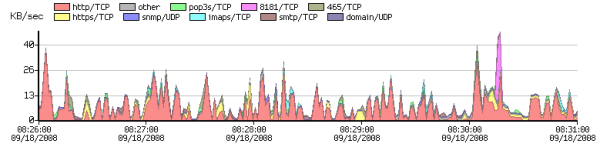
- Cliquez sur un élément de la légende pour sélectionner la courbe correspondante.
- Déplacer la souris sur le graphique pour voir des informations complémentaires sur l'activité d'un port.
- Cliquez sur une courbe pour sélectionner le port correspondant.
- Cliquez-Glissez pour sélectionner une portion du graphe et modifier la période de temps affichée.
- Cliquez sur le bouton Set Graph Scale pour modifier l'échelle verticale.
- Cliquez-droit pour accéder au menu contextuel.
Le camembert
La présentation en camembert permet de comparer le pourcentage de l'utilisation de chaque port par rapport aux autres dans la charge réseau.
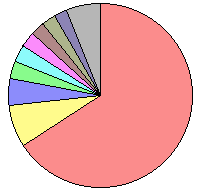
- Cliquez sur une segment du camembert pour sélectionner la courbe correspondante.
- Déplacez la souris sur le camembert pour visualiser les statiques de ce port pour le segment réseau concerné.
- Double-cliquez sur un segment du camembert pour filtrer et ne voir que les données associées à ce port.
- Cliquez-droit (ou CTRL-Clic) sur un point de la ligne de temps et sélectionnez Center on This dans le menu contextuel.
- Double-cliquez sur un segment et Sélectionnez Select on Port/Protocol [Service or Port Number] pour zommer sur ce port/protocole.
- Cliquez-droit sur un segment pour activer le menu contextuel.
Liste des ports
La présentation en tableau affiche le détail pour les 25 ports principaux.
- Cliquez sur l'entête de colonne pour trier et à nouveau pour inverser le tri.
- Cliquez sur une ligne pour la sélectionner.
- Majuscule-Clic vous permet de sélectionner plusieurs ligne.
- Contrôle-Clic permet de sélectionner ou dé-sélectionner une ligne.
- Clic-Droit permet de choisir Select All dans le menu contextuel.
- Clic-Droit sur une ligne et sélectionnez Copy Selected Rows pour copier ces lignes dans le presse papier.
| Legend | Service | Protocol | Port | Bytes | % |
|---|---|---|---|---|---|

|
HTTP | TCP | 80 | 1.9MB | 65.76 |

|
HTTPS | TCP | 443 | 223.8KB | 7.57 |

|
SNMP | UDP | 161 | 134.8KB | 4.56 |

|
POP3S | TCP | 995 | 92.8KB | 3.14 |
| ... | ... | ... | ... | ... | |
| OTHER | IP | 13.4KB | 0.45 |
- Legend : Les 10 principaux ports sont détaillés avec leur couleur. Le tableau ne montre que les 25 premiers ports, les autres sont groupés dans la ligne "Other"
- Service : Nom du service associé quand il est connu.
- Protocole : Indique le type du protocole (TCP/UDP/GRE/ICMP) associé au port.
- Port : le numéro du port.
- Bytes : le volume de trafic associé à ce port (en octets, Ko, Mo) pour la période de temps.
- % : le pourcentage que représente le trafic de ce port sur la charge globale.
Menu Contextuel
Le Clic-Droit ( CTRL-Clic sur Mac) sur une courbe, un segment de camembert, un port du tableau affiche le menu contextuel ou vous pouvez choisir :
Menu pour les Courbes
- Select On [port] : n'afficher que le trafic de ce port.
- Exclude [port] : ne pas afficher le trafic de ce port, l'exclure.
- Center on this : Centre le graphe sur le point sélectionné.
Menu pour les Camemberts
- Select On [port] : n'afficher que le trafic de ce port.
- Exclude [port] : ne pas afficher le trafic de ce port, l'exclure.
Menu pour le Tableau des ports
- Select All : Sélectionne toute les lignes.
- Filter on selected port : n'afficher que les informations concernant le trafic émis ou reçu sur ce port.
- Exclude selected port : ne pas afficher les informations concernant le trafic émis ou reçu sur ce port.
- Copy selected rows : copie les champs de la table dans le presse papier.
- Copy IP address : copie dans le presse papier les adresses TCP/IP uniquement.
- Whois Lookup : Affiche les informations du Whois.